Comment corriger l'erreur de mise à jour Windows 10 0x80070652 ?
Publié: 2018-08-20'L'astuce consiste à résoudre le problème que vous avez,
plutôt que le problème que vous voulez.
Bram Cohen
Bien qu'il soit le plus perfectionné de tous les systèmes d'exploitation de Microsoft, Windows 10 est connu pour un nombre sans précédent d'erreurs de mise à jour qui surviennent à l'improviste et interfèrent avec ses opérations normales. L'erreur 0x80070652 en est un exemple : ce problème vous empêche d'installer les mises à jour dont votre système a besoin pour fonctionner correctement sur votre ordinateur.
Si vous cherchez comment corriger le code d'erreur 0x80070652 dans Windows 10, vous êtes sur la bonne voie : nous avons préparé un aperçu des conseils éprouvés et faciles à mettre en œuvre pour corriger l'erreur 80070652 lors de l'installation des mises à jour Windows. Étant donné qu'il existe de nombreux problèmes sous-jacents susceptibles de déclencher l'erreur en question, nous vous recommandons de commencer par le premier pointeur de notre liste et de continuer jusqu'à ce que vous rencontriez celui qui est utile dans votre scénario. Assurez-vous de suivre attentivement les instructions pour obtenir le meilleur résultat possible lors du dépannage de votre problème de mise à jour.
Astuce 1. Exécutez l'utilitaire de résolution des problèmes de Windows Update
Heureusement, le dernier système d'exploitation de Microsoft regorge de dépanneurs utiles conçus pour résoudre les problèmes et les complications les plus courants rencontrés par les utilisateurs. L'utilisation de tels outils est souvent suffisante pour se débarrasser des problèmes qui surviennent avec les composants de Windows 10. Espérons que cette méthode vous sera utile :
- Appuyez sur la touche de logo Windows + raccourci I pour ouvrir l'application Paramètres.
- Ouvrez Mise à jour et sécurité et accédez au volet de gauche.
- Sélectionnez Dépannage et cliquez sur Windows Update.
- Exécutez le dépanneur.
L'outil commencera à analyser votre système. Il résoudra vos problèmes de mise à jour en cours de route ou vous fournira des recommandations sur les mesures à prendre.
Astuce 2. Exécutez le vérificateur de fichiers système
Les fichiers système corrompus déclenchent souvent des erreurs comme celle définie par le code d'erreur 0x80070652. Dans un tel cas, il est conseillé d'exécuter le vérificateur de fichiers système (SFC), qui est un outil intégré conçu pour résoudre les problèmes de fichiers système sur le système d'exploitation Windows. Pour effectuer une analyse SFC, suivez les instructions ci-dessous :
- Ouvrez la zone de recherche (touche de logo Windows + S).
- Tapez cmd et appuyez sur Entrée.
- Localisez et cliquez avec le bouton droit sur Invite de commandes.
- Sélectionnez Exécuter en tant qu'administrateur.
- Tapez sfc / scannow et appuyez sur Entrée.
Attendez que l'analyse se termine. Quittez ensuite l'invite de commande et redémarrez votre ordinateur. Cela devrait réparer vos fichiers système corrompus.
Astuce 3. Désinstallez les dernières mises à jour
Dans certains cas, les mises à jour font plus de mal que de bien. Par exemple, ils peuvent entraîner un dysfonctionnement de votre centre de mise à jour Windows. Dans une situation comme celle-ci, vous avez raison de supprimer la mise à jour problématique. Voici comment procéder :
- Ouvrez l'application Paramètres (touche logo Windows + I).
- Cliquez sur Mise à jour et sécurité.
- Naviguez vers le volet de gauche.
- Sélectionnez Mise à jour Windows.
- Cliquez sur Options avancées.
- Sélectionnez Afficher votre historique de mise à jour.
- Cliquez sur Désinstaller les mises à jour.
- Sélectionnez la mise à jour que vous considérez comme le coupable, puis procédez à sa désinstallation.
Enfin, vérifiez si le code d'erreur 0x80070652 n'est plus là.
Astuce 4. Mettez à jour vos pilotes
Si vos pilotes sont au-dessus de la colline, il n'est pas surprenant que le problème de mise à jour 0x80070652 vous cause des maux de tête. Le fait est que vous devez toujours garder vos pilotes à jour pour empêcher votre système d'agir.
Vous pouvez mettre à jour vos pilotes manuellement, mais cette méthode est si éprouvante que nous ne la détaillerons pas. Assurez-vous simplement de savoir de quel logiciel votre système a besoin pour fonctionner correctement et mettez à jour les pilotes pour chacun de vos appareils.
Une autre option consiste à configurer Device Manager pour effectuer la recherche. Cette méthode n'est pas une tâche facile cependant:
- Faites un clic droit sur l'icône de votre logo Windows (elle se trouve toujours dans votre barre des tâches).
- Sélectionnez Gestionnaire de périphériques.
- Vous verrez une liste de vos appareils. Un par un, faites un clic droit dessus et sélectionnez Mettre à jour le pilote. Vous devez choisir l'option 'Rechercher automatiquement le logiciel du pilote mis à jour'.
La façon la plus simple de s'acquitter de cette tâche consiste à mettre à jour tous vos pilotes en masse. Ceci peut être réalisé à l'aide d'un outil spécial tel que Auslogics Driver Updater. Ce programme fiable vous fournira les dernières versions recommandées par le fabricant dont votre Windows 10 a besoin pour offrir des performances maximales.
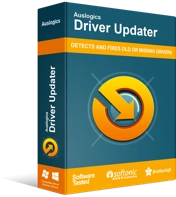
Résoudre les problèmes de PC avec Driver Updater
Les performances instables du PC sont souvent causées par des pilotes obsolètes ou corrompus. Auslogics Driver Updater diagnostique les problèmes de pilote et vous permet de mettre à jour les anciens pilotes tous en même temps ou un à la fois pour que votre PC fonctionne plus facilement

Après la mise à jour de vos pilotes, quelle que soit la méthode utilisée, redémarrez votre ordinateur - vos nouveaux pilotes risquent de ne pas s'installer et de devenir efficaces autrement. Enfin, voyez si vous pouvez mettre à jour votre Windows 10.
Astuce 5. Réinitialisez le dossier de distribution de logiciels
Une autre manœuvre qui serait efficace pour se débarrasser du code d'erreur 0x80070652 implique la réinitialisation du dossier Software Distribution. Cela peut sembler un peu compliqué, mais c'est une procédure assez simple dans la pratique :
- Ouvrez votre invite de commande avec des privilèges administratifs (voir le deuxième conseil pour des instructions plus détaillées).
- Tapez ensuite les commandes suivantes :
arrêt net wuauserv
arrêt net cryptSvc
bits d'arrêt net
net stop msiserver
ren C:\Windows\SoftwareDistribution SoftwareDistribution.old
ren C:\Windows\System32\catroot2 Catroot2.old
démarrage net wuauserv
net start cryptSvc
bits de démarrage net
net start msiserver
- Quittez l'invite de commande.
Vérifiez si votre mise à jour Windows est à nouveau opérationnelle.
Astuce 6. Utilisez l'outil de création de médias
Media Creation Tool est conçu pour vous aider dans les procédures d'installation et de mise à niveau. Alors, il est maintenant temps d'utiliser l'outil en question :
- Lancez votre navigateur. Recherchez l'outil de création de médias.
- Téléchargez-le sur le site officiel de Microsoft.
- Installez l'outil sur votre ordinateur.
- Exécutez l'outil.
- Cliquez sur Mettre à niveau le PC maintenant.
L'outil est censé vous fournir toutes les mises à jour disponibles pour votre Windows 10.
Astuce 7. Installez la mise à jour manuellement
Si vous rencontrez le code d'erreur 0x80070652 lorsque vous essayez d'installer une mise à jour particulière via le centre de mise à jour Windows, vous pouvez contourner le problème en réinstallant le fichier de mise à jour. Voici ce que vous devriez faire:
- Lancez votre navigateur et accédez au catalogue Microsoft Update.
- Recherchez le fichier de mise à jour dont vous avez besoin.
- Télécharge le. Exécutez ensuite le fichier.
Redémarrez votre PC lorsque le processus est terminé. Si tout va bien, vous êtes prêt à partir.
Astuce 8. Exécutez le script batch
Tout en rien? Il est alors peut-être temps de créer et d'exécuter le script batch suivant :
- Lancez le Bloc-notes.
- Collez ce qui suit :
@CHECH OFF
echo Script simple pour réinitialiser / effacer la mise à jour Windows
écho.
PAUSE
écho.
attrib -h -r-% windir% \ system32 \ catroot2
attrib -h -r-% windir% \ system32 \ catroot2 \ *. *
arrêt net wuauserv
arrêt net CryptSvc
arrêt net BITS
ren% windir% \ system32 \ catroot2 catroot2 .reg
ren% windir% \ SoftwareDistribution sold.old
ren "% ALLUSERSPROFILE% \ application data \ Microsoft \ Network \ downloader" downloader.old
Net Start BITS
démarrage net CryptSvc
démarrage net wuauserv
écho.
echo Tâche terminée avec succès…
écho.
PAUSE
- Enregistrez le fichier sous "WUReset.bat" (ces guillemets font partie du nom).
- Faites un clic droit sur le fichier.
- Sélectionnez Exécuter en tant qu'administrateur.
Obtenez le feu vert pour continuer et redémarrez votre machine.
Nos conseils sur la façon de corriger le code d'erreur 0x80070652 dans Windows 10 se sont-ils avérés utiles ? Nous attendons vos commentaires avec impatience !
